Roku TV е смарт телевизор, който е лесен за използване и достъпен. Roku TV предава поточно филми, телевизионни предавания и друго цифрово съдържание от редица безплатни и популярни абонаментни канали. Roku TV се предлага с вграден софтуер, който не се нуждае от плъгин или стик. За поточно предаване на Roku TV няма превключващи входове. Цялото поточно предаване на Roku TV е възможно през интернет. Ако сте някой, който вече притежава телевизор Roku и се борите с вградените му приложения, тогава имаме перфектно ръководство за вас. В днешния ни документ ще обсъдим приложенията, които не работят на Roku TV и причините за това. Не само един, но ние ще разкрием множество начини, които могат да ви помогнат да коригирате проблема с неработещите приложения на Roku TV. Така че, ако се сблъскате с проблеми с Roku TV YouTube, който не работи или Roku TV Netflix не работи, и искате да гледате любимото си приложение без никаква намеса, нека започнем с нашия документ веднага.
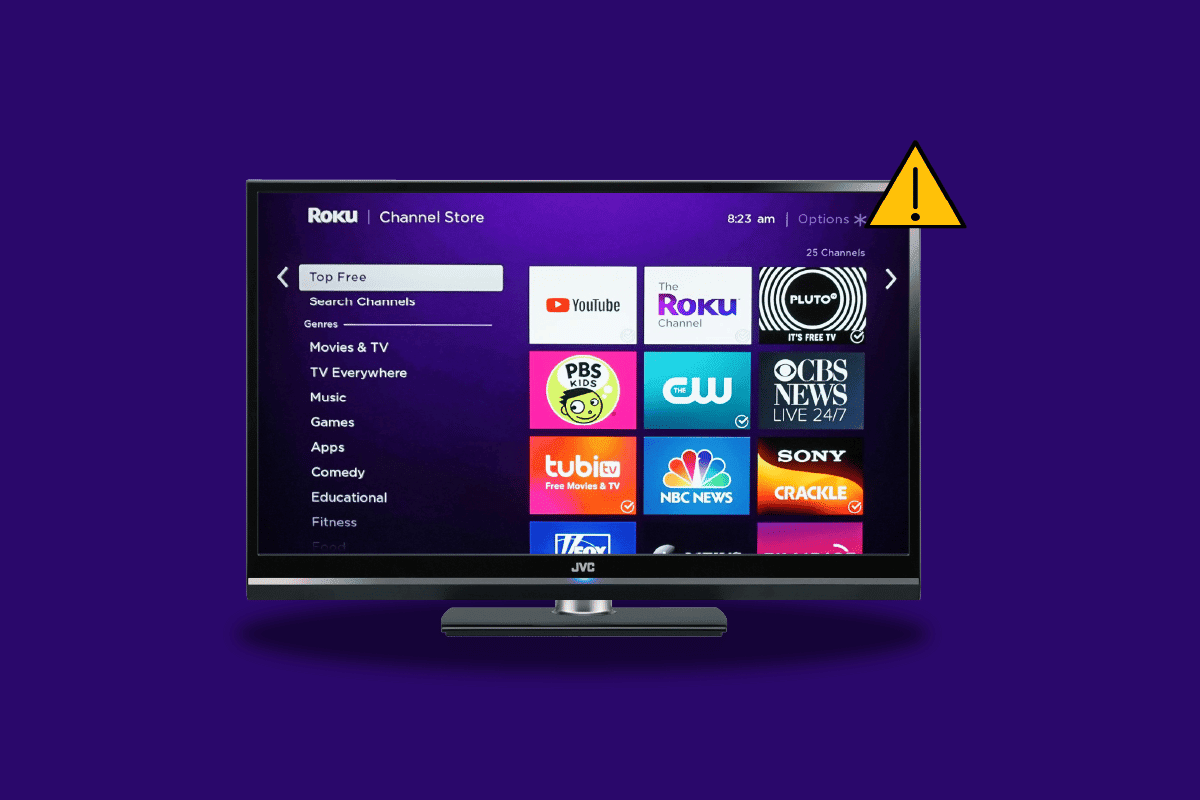
Съдържание
Как да коригирате приложенията, които не работят на Roku TV
Тук сме показали подробно методите за отстраняване на неизправности за решаване на приложения, които не работят с Roku TV.
Често срещани проблеми с приложенията Roku
Нека разгледаме някои от често срещаните проблеми, които са възникнали при използване на приложения на Roku по-долу:
- Един от често срещаните проблеми, които са отбелязани с приложението Roku, е автоматичното му изключване. Включва и автоматично излизане. Този проблем обикновено се решава чрез рестартиране на устройството Roku.
- Друг проблем с приложенията, които се срещат редовно, е замразяването на приложения. Това включва замразяване на приложението по средата на стрийминг на шоу. Това замразяване може да възникне поради грешки, неправилни настройки или дори поради чакаща актуализация.
- Друго нещо, което се вижда най-вече, е прекъсването на връзката на приложението с телевизора. За да разгледате този проблем, трябва да проверите интернет връзката и да видите дали работи правилно или не.
Защо приложенията не работят на Roku TV?
Преди да научите за възможните поправки, важно е да знаете причините, които влияят върху работата на приложението на Roku. И така, нека да разгледаме някои от възможните причини, за които е установено, че са истински виновници:
- Каналът или приложението се нуждаят от актуализация.
-
Проблеми при изтегляне на приложение.
- Проблемът може да възникне и ако разработчикът на канала в момента коригира проблем.
-
Загубата на връзка може да е друга причина приложенията да не работят.
- Последната причина може да бъде, ако каналът или приложението вече не получават поддръжка за Roku.
Сега, след като знаете за възможните причини и проблеми, които се срещат с приложенията на Roku, е време да коригирате тези проблеми с помощта на методите, посочени по-долу:
Метод 1: Рестартирайте устройството Roku
Първият метод, който трябва да се опита, включва рестартиране на устройството Roku, за да поправите Roku TV YouTube, който не работи. Рестартирането на Roku е прост, но много ефективен метод. Известно е, че този метод разрешава някои основни проблеми с устройства Roku и коригира грешки и възможни грешки. Можете да опитате да рестартирате вашето устройство Roku, като използвате стъпките, дадени по-долу:
1. Стартирайте началното меню на вашето устройство Roku, като използвате бутона Home на дистанционното управление Roku.
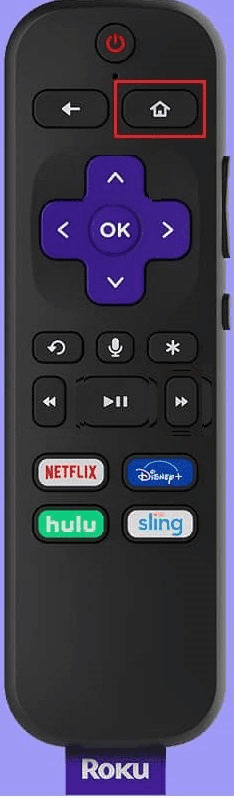
2. След това стартирайте опцията Настройки от менюто.
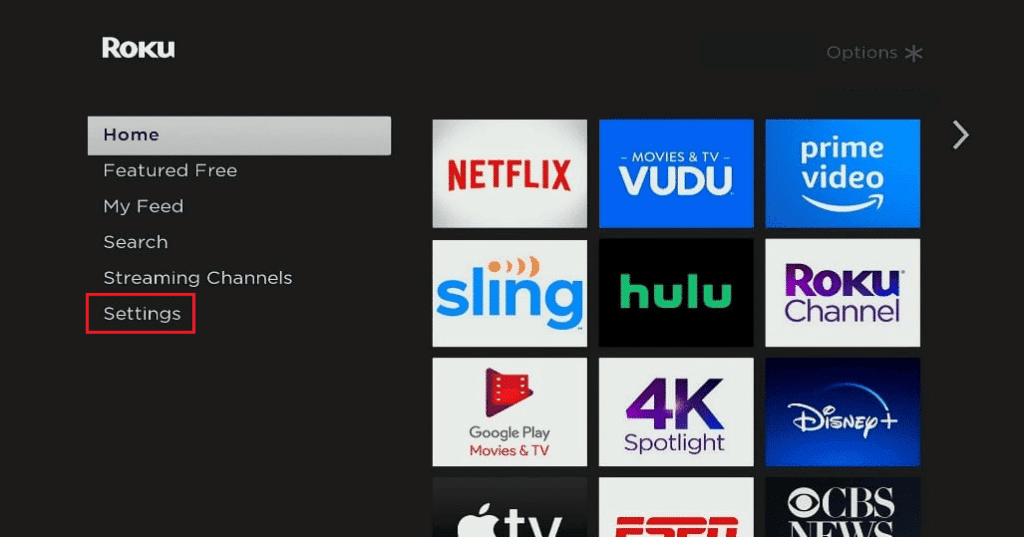
3. След това отворете System, за да изберете System update.
4. В него изберете Рестартиране на системата.
5. Накрая изберете Рестартиране, за да коригирате дребни проблеми с устройството.
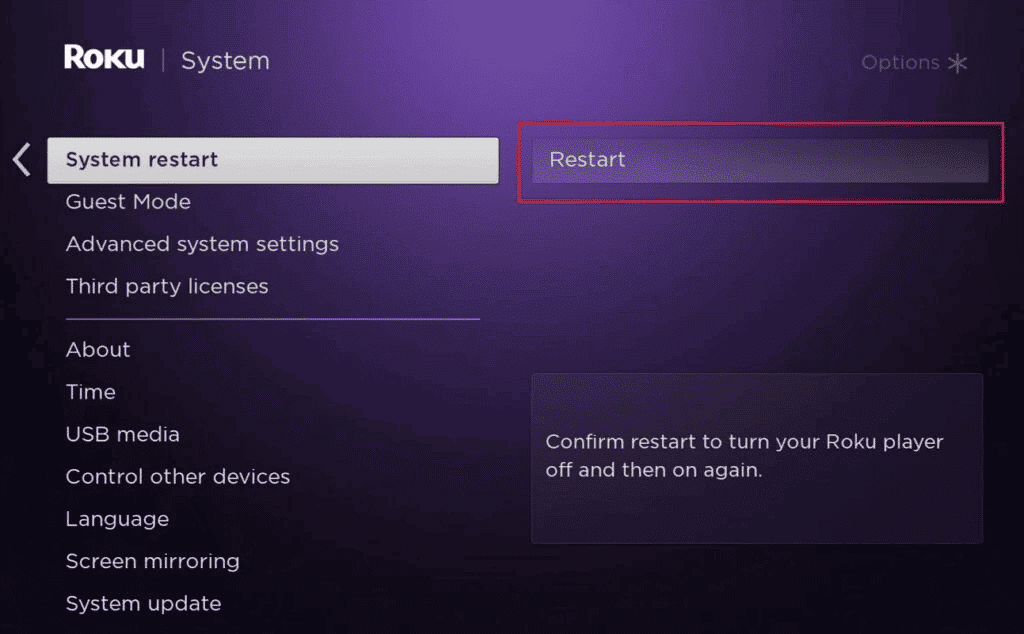
Метод 2: Актуализирайте каналите
Възможно е рестартирането на вашето устройство Roku да не пожъне добри резултати. Ако е така, трябва да проверите дали има чакащи актуализации за канала. В случай, че има, трябва да инсталирате тази актуализация веднага, като използвате стъпките по-долу:
1. Отидете до началното меню и изберете приложението/канала, който не работи.
2. Сега натиснете бутона със звезда на вашето дистанционно Roku.
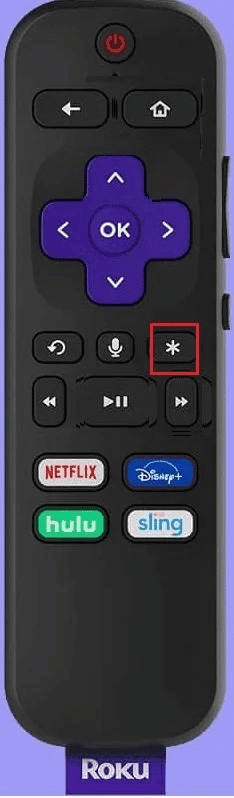
3. Накрая изберете опцията Проверка за актуализации.
Метод 3: Актуализирайте Roku устройство
Следващото възможно решение, което може да ви помогне да поправите Roku TV Netflix, който не работи, е да актуализирате вашето устройство Roku. Ако вашето устройство работи с остаряла операционна система, това може да доведе до замразяване или спиране на любимия ви канал. Така че трябва редовно да проверявате за възможни актуализации, като използвате стъпките по-долу:
1. Стартирайте началното меню на вашето устройство Roku, като използвате бутона Home на дистанционното.
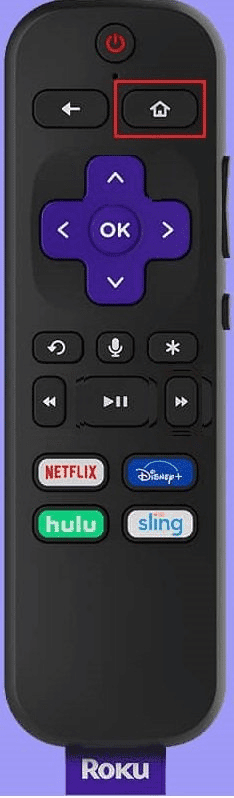
2. Сега стартирайте Настройки на вашето устройство.
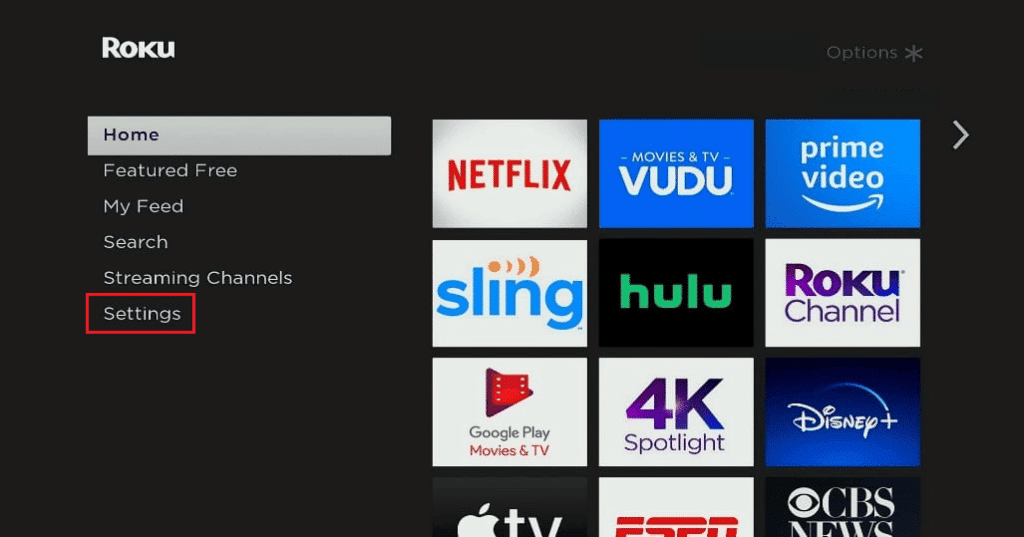
3. В него изберете Система и след това изберете Актуализация на системата.
4. След това изберете опцията Провери сега.
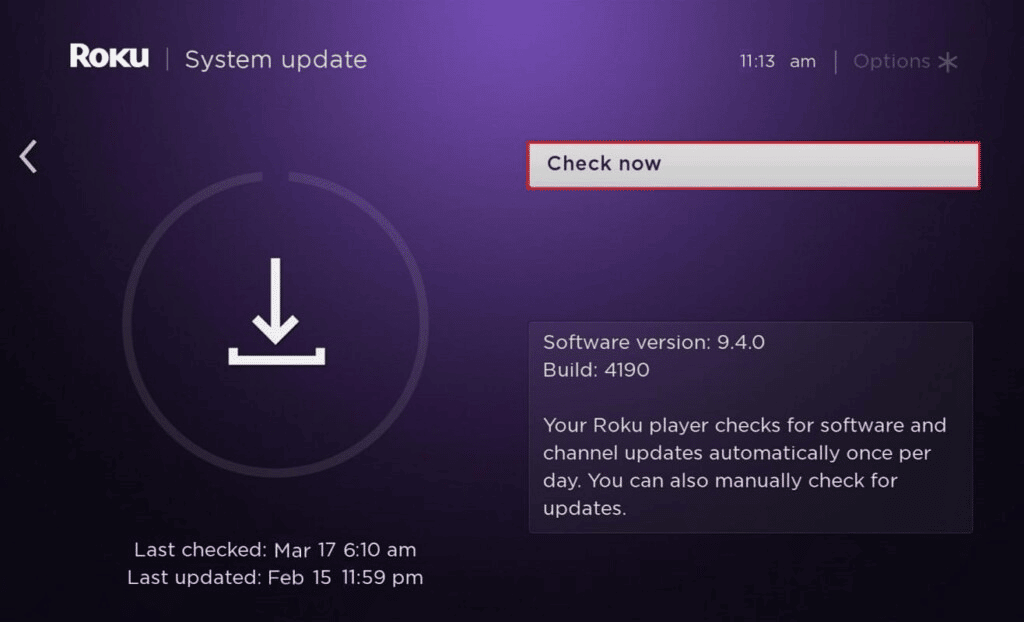
Ако има налична актуализация, изчакайте да бъде изтеглена и след това рестартирайте устройството.
Метод 4: Преинсталиране на приложения
Ако нито една от опциите не е работила за вас досега в случай на приложения, които не работят на Roku TV, тогава можете да опитате да премахнете и след това да инсталирате отново проблемни приложения. Това е едно от най-ефективните решения за справяне с този проблем.
1. За да направите това, първо премахнете приложението, като отидете на началния екран и стартирате проблемното приложение.
2. След това натиснете бутона OK на вашето дистанционно управление Roku.
3. След това натиснете бутона със звезда на вашето дистанционно.
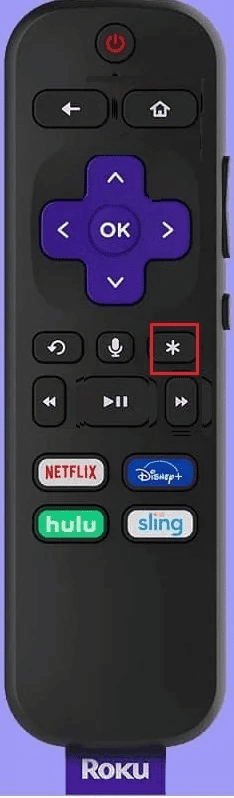
4. След това изберете опцията Премахване.
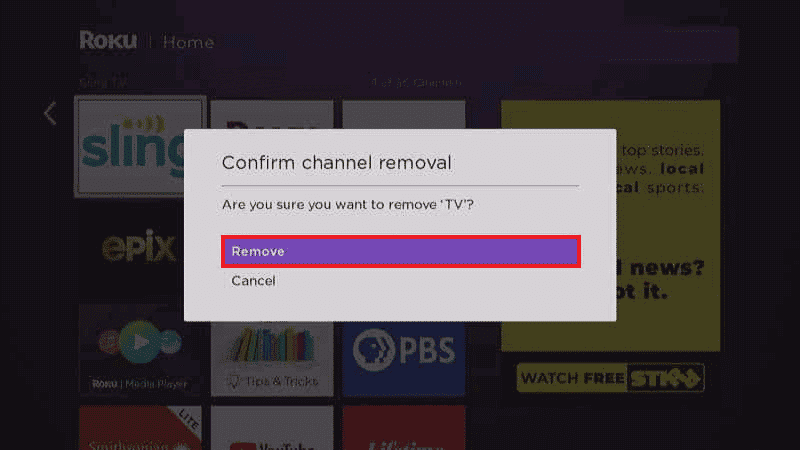
5. След това потвърдете, като изберете OK и след това рестартирайте вашето устройство.
6. След това, за да преинсталирате приложението отново, отидете в секцията Приложения в началното меню.
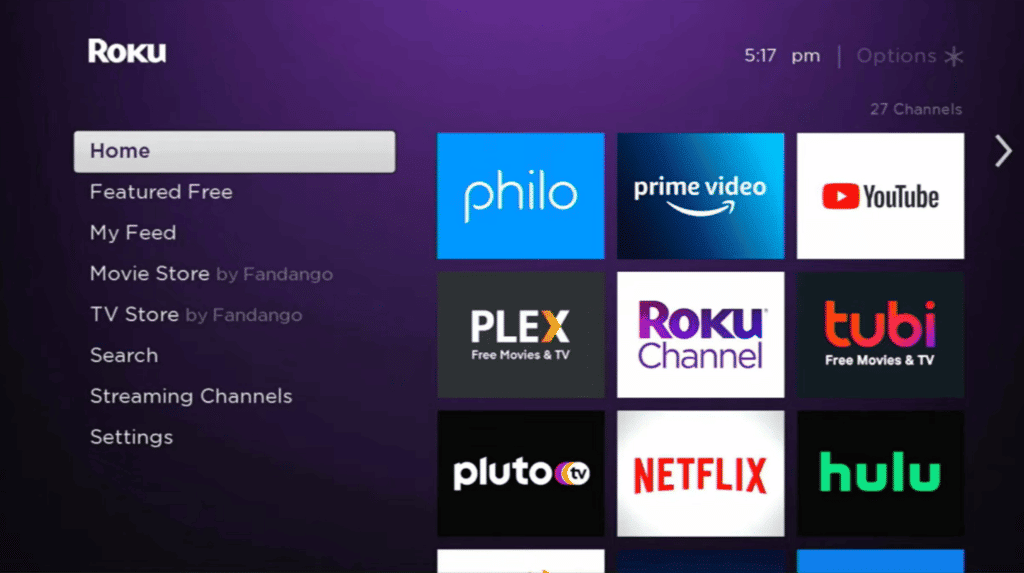
7. Сега изберете Канали за поточно предаване и натиснете бутона OK.
8. След това изберете Търсене на канали и потърсете приложението, което искате да инсталирате.
9. След това изберете Добавяне на канал, за да инсталирате приложението.
10. Накрая изберете Отидете на канал, за да го стартирате.
Метод 5: Нулирайте мрежовата връзка
Следващият метод, който може да ви помогне с проблема с неработещите приложения на Roku TV, е нулиране на мрежовата връзка. Възможно е поради слаба интернет свързаност или липса на мрежа да имате проблеми при стартирането на вашите Roku приложения. Ако е така, трябва да нулирате тази мрежова връзка, като използвате стъпките по-долу:
1. Стартирайте Настройки на вашето устройство Roku.
2. След това изберете Мрежа в него.

3. Сега изберете опцията Проверка на връзката.
Ако връзката е силна, можете да изключите устройството си и да го свържете отново към вашата мрежа.
Метод 6: Свържете се с разработчика на канала
Ако изглежда, че нищо не работи за вас, трябва да се консултирате с разработчика на канала. Можете да отидете на уебсайта на доставчика на канала, за да проверите дали програмистът все още поддържа канала за Roku. Това помага да се премахнат всякакви технически проблеми.
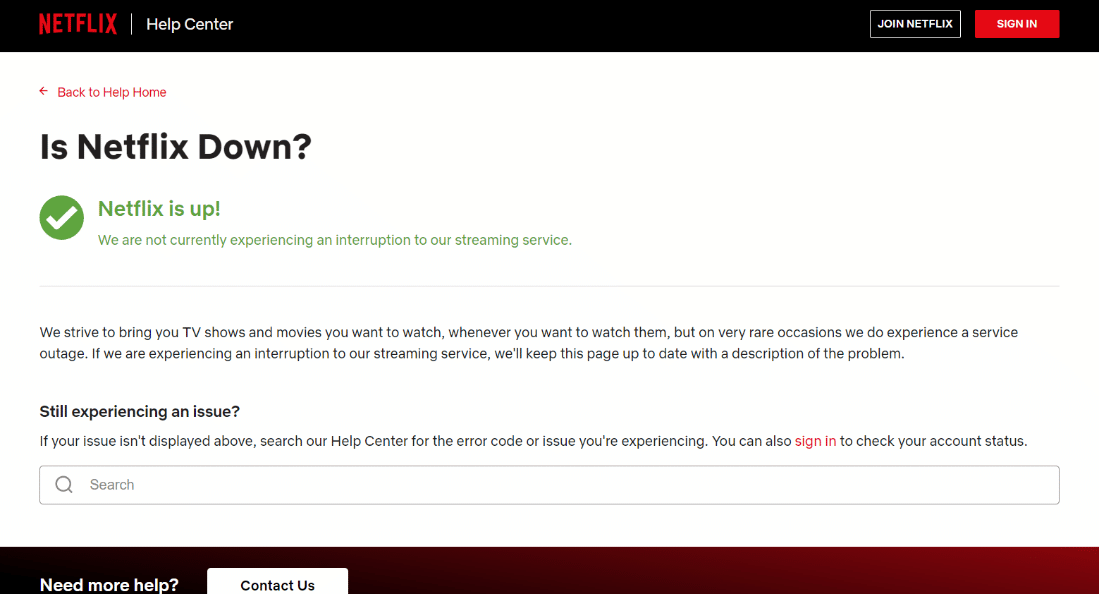
Метод 7: Нулирайте Roku до фабричните настройки
Една от последните опции, които можете да опитате да коригирате приложенията, които не работят на Roku TV, е да нулирате Roku до фабричните настройки. Нулирането на Roku ще подобри неговата производителност и дребни проблеми, които спират работата на приложенията. За да изпробвате този метод, можете да проверите нашето ръководство за това как да нулирате твърдо и меко Roku.
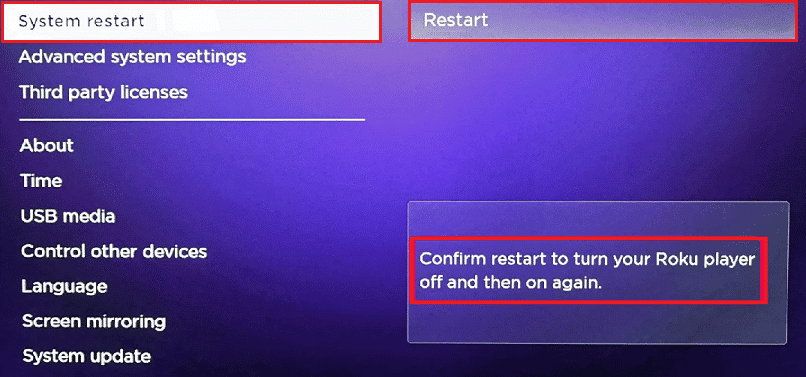
Метод 8: Свържете се с поддръжката на Roku
Ако дори нулирането на Roku не проработи за вас, тогава последната възможност, която ви остава, е да се свържете с поддръжката на Roku. Можете да предоставите всички подробности на Поддръжка на Roku включващи вашия модел телевизор, версия на Roku OS и проблеми, с които сте се сблъсквали с канала/приложението.

Често задавани въпроси (ЧЗВ)
Q1. Защо Roku не стартира определени канали?
Отг. Ако не можете да стартирате определени канали на Roku, това може да се дължи на прекъснати връзки на Roku с доставчика на канала. Можете също да проверите сайта на разработчика на канала и да прегледате списъка с поддържани модели, ако имате остаряло устройство Roku, за да се уверите, че е съвместимо с канала.
Q2. Как мога да отворя частни канали на Roku?
Отг. Можете да отворите частен канал на Roku, ако знаете неговия код за достъп. След това, след като влезете в акаунта си, можете да добавите канал с кода от опцията Управление на акаунта. Също така трябва да се уверите, че вашето устройство Roku е актуализирано.
Q3. Какво мога да направя, ако Roku Store спре да работи?
Отг. В случай, че Roku Store не работи за вашето устройство, можете да опитате да рестартирате устройството си, да актуализирате фърмуера на устройството или да опитате да се свържете с мощна мрежа.
Q4. Какво да направите, ако приложенията на Roku не възпроизвеждат звук?
Отг. Можете да опитате да проверите настройките за заглушаване и сила на звука на вашия телевизор. Можете също така да се уверите, че аудио конекторите са прикрепени в двата края.
Q5. Как мога да инсталирам канали на Roku, които не са в Roku Store?
Отг. Ако има определени канали, които не са в Roku Store, това може да се дължи на неодобрената услуга. Ако е така, можете да опитате да инсталирате несертифицирани канали на вашето устройство Roku. Този метод обаче не се препоръчва от Roku.
***
Надяваме се, че нашият документ за приложенията, които не работят на Roku TV, е успял да ви насочи добре относно различни проблеми, с които могат да се сблъскат приложенията, причините зад тези проблеми и различни начини за отстраняването им. Ако е така, моля, уведомете ни, като оставите вашите коментари по-долу. Можете също така да изпращате вашите запитвания и предложения в секцията за коментари по-долу.

